Kjære venner, er du en bruker av Android-telefoner, akkurat som meg? Enten du har lurt på å sikkerhetskopiere Android-en din i tilfelle du mister all data om den for godt? Enten du fremdeles er forvirret over å se etter hvordan du tar sikkerhetskopi av Android-enheten din? I denne opplæringen vil vi vise deg tre smarte metoder for å sikkerhetskopiere Android-telefonen din.
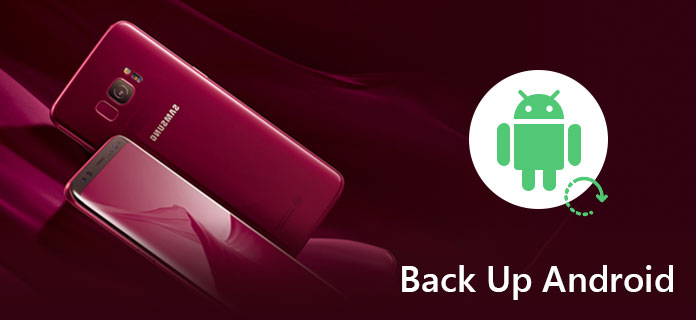

Sikkerhetskopiering av Android til datamaskin er den enkleste måten. Du trenger bare en USB-kabel for å koble dem til datamaskinen din og dra og slippe måldatafilene til lokale filer på PCen.
Men det er noen Ulemper Vær oppmerksom på at du bare har sikkerhetskopi av dokumentfiler, musikk og filmer. Men for kontakter og meldinger, må du gå glipp av å ta sikkerhetskopi fra Androdi til PC.

Med Google Backup kan du ta en sikkerhetskopi av Android-dataene dine. Det du trenger er en Google-konto, og gå deretter inn på telefoner Innstillinger> finn "Sikkerhetskopiering og tilbakestilling"> Skyv "Sikkerhetskopier dataene mine" på. I dette tilfellet kan du sikkerhetskopiere appdata, Wi-Fi-passord og andre innstillinger til Google-servere. Når du installerer disse brukte appene på nytt og sukker på Google-kontoen din, kan du enkelt gjenopprette Android-kontakter med Google-kontoen, det samme gjør bilder, musikk og mer.
Fortsatt noen Ulemper du kan huske på er at Google-kontoen din bare gir deg gratis 15 GB lagringsplass. Hvis du har et enormt antall data på Andorid over 16 GB eller 64 GB, må du betale mer kontanter. Og prisen er som følgende. Én ting du bør vite at det er at du kan bli pålagt lokale skatter eller avgifter i tillegg til de oppgitte prisene. Google krever ikke ekstra gebyrer.
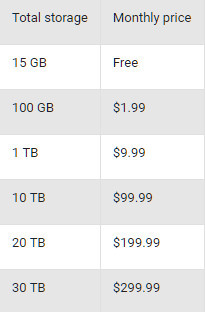

På denne måten kan du sikkerhetskopiere Android-telefonen eller nettbrettet ditt for å bruke App. Android-backup-app varierer. Som Helium Premium, MyBackup Pro, Backup til Gmail, Google+, SMS Backup & Restore Pro eller Titanium Backup Pro Key. Med alle disse appene kan du sikkerhetskopiere Android til datamaskin.
Hvis du får en ny iPhone 6s og ønsker å sikkerhetskopiere den gamle Android-telefonen til en ny iPhone, er den enkleste måten å bruke et tredjepartsverktøy, Telefonoverføring som lar deg selektiv sikkerhetskopiere datafiler av Android-telefonen til de nye iPhone 6-ene, i stedet for å gjenopprette dem fra datamaskinen. Telefonoverføring lar deg ta sikkerhetskopi av den døde, knuste eller gamle Android-telefonen til en annen telefon selektivt og trygt. Du kan sikkerhetskopiere kontakter, medier og bilder fra Android-enheten din til den nye enheten din direkte.
Et poeng du ikke kan gå glipp av er at du enkelt kan kopiere Android-dataene dine til en annen telefon (Android og iPhone / iPad / iPod) for sikkerhetskopiering. Det du trenger er en app.
Trinn 1 Last ned og installer FoneCopy
Last ned og installer FoneCopy på din PC. Så åpner du den.

Trinn 2 Koble de to enhetene dine til PC via USB-kabel

Trinn 3 Velg filene du vil sikkerhetskopiere
Med FoneCopy kan du ta sikkerhetskopi av kontakter, bilder og medier fra din gamle eller knuste Android-telefon til ny Andrid-telefon eller nettbrett, til og med iPhone iPad eller iPod. Bare merk av for kategoriene du ønsker å sikkerhetskopiere.

Trinn 4 Begynn å kopiere
Etter å ha valgt filene, klikker du på "Start å kopiere" -knappen for å sikkerhetskopiere dem til den nye enheten.
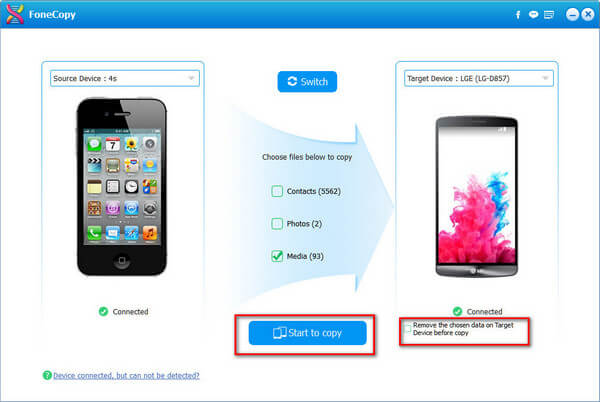
Sammenlignet med den første metoden, lar denne programvaren sikkerhetskopiere dataene dine fullstendig, som bilder, kontakter og mediefiler. Fortsatt sammenlignet med metode to, er denne programvaren billigere å belaste deg $ 20.30 levetid.
Fortsatt brukes noen apper gratis, for eksempel er Easy Backup & Restore slags. Det lar deg ta sikkerhetskopi av tekstmeldinger, samtalehistorikk, kontakter osv.
Noen telefonprodusenter tilbyr også gratisapplikasjoner som lar deg ta sikkerhetskopi av Android-telefon. Som Samsung Kies er gratis Samsung backup verktøy. Men det lar deg bare sikkerhetskopiere Samsung-data til datamaskiner, ikke til andre Android- eller iOS-enheter.